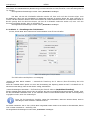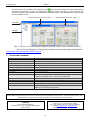Schnittstelle
RS485-WiFi
v.1.1
CODE: INTRW
DE**
Ausgabe: 4 vom 05.01.2017
Ersetzt Ausgabe: 3 vom 28.05.2015

www.pulsar.pl INTRW
2
CONTENTS
1. Allgemeines. .......................................................................................................................................... 3
2. Verteilung der Elemente. ..................................................................................................................... 4
3. Installation. ............................................................................................................................................ 5
3.1 Grundregeln...................................................................................................................................................................... 5
3.2 Anschluss zum RS485-Bus. ............................................................................................................................................. 5
3.3 Installation der Schnittstelle. ............................................................................................................................................ 5
4. Konfiguration der Schnittstelle RS485-Ethernet. ............................................................................. 6
4.1 Allgemeine Informationen. .............................................................................................................................................. 6
4.2 Schritt Nr. 1 – Schnittstelle Anschluss. ............................................................................................................................ 6
4.3 Schritt Nr. 2 – Einstellungen der Wi-Fi........................................................................................................................... 7
4.4 Schritt Nr. 3 – Einstellungen des TCP/IP Netzes. ........................................................................................................... 8
4.5 Schritt Nr. 4 – Einstellung der Parameter der seriellen Schnittstelle. .............................................................................. 9
5. Konfiguration der Netzgeräte. .......................................................................................................... 10
5.1 Konfiguration der Netzgeräte der PSBEN-Serie mit einem LCD-Display. ................................................................... 10
5.2 Konfiguration der Netzgeräte der PSBEN-Serie mit einem LED-Display. .................................................................... 11
5.3 Konfiguration der Netzgeräte der EN54-Serie mit einem LCD-Display....................................................................... 12
5.4 Konfiguration der Netzgeräte der EN54-Serie mit einem LED-Display. ....................................................................... 13
6. Konfiguration der Verbindung im Programm PowerSecurity. ..................................................... 14
7. Technische Parameter. ....................................................................................................................... 15

www.pulsar.pl INTRW
3
Eigenschaften:
Drahtlose Verbindung im Wi-Fi-Netz
Genehmigung CNBOP-PIB zur Anwendung mit den Netzteilen Serie EN54 in den Brandschutzsystemen
Frequenzband 2,4GHz entspricht dem Standard IEEE 802.11b/g/n
Datenverschlüsselung: WEP, WPA, WPA2
statische oder dynamische (DHCP-Server) IP-Adresse
Konfiguration aus der Ebene des Programms PowerConfig
Versorgung 10 ÷ 30V DC
Bedienung bis zu 31 Anlagen auf dem Bus gemäß dem EIA RS-485
Zusammenarbeit mit der Software PowerSecurity
optische Signalisierung
hermetisches Gehäuse: IP65
Garantie - 5 Jahre ab Herstellungsdatum
1. Allgemeines.
Die Schnittstelle RS485-WiFi ist ein Gerät, dass zur Konvertierung von Signalen zwischen dem RS485-Bus
und dem WiFi-Netzwerk dient und zur Arbeit mit Netzgeräten der Gruppe PSBEN und EN54, die zum WLAN/WAN-
Netz angeschlossen sind, bestimmt ist. Zur ordnungsgemäßen Wirkung erfordert das Gerät eine externe
Versorgung von 10 bis 30V DC z.B. vom Netzgerät der Gruppe PSBEN und EN54. Das Gerät wurde in einem
hermetischen Gehäuse montiert, und kann deshalb in allen Witterungsverhältnissen genutzt werden.
Die Reichweite der Übertragung in einem Wireless-Netz beträgt in Gebäuden ca. 30 m und hängt vor
allem von der Konstruktion ab.
Vor Anwendung des Kommunikationssystems im Wi-Fi-Netzwerk sollten Sie sich vergewissern, ob
die technischen Voraussetzungen für eine solche Verbindung geschaffen wurden und eine Stabilität
möglich sei.
Abb. 1. Schema der Kommunikation im WLAN Netz.

www.pulsar.pl INTRW
4
Die Topologie des Netzes ist am kabellosen Router Wi-Fi angelehnt, an dem die weiteren
Netzteilsegmente (verbunden im Bus RS485) durch die Schnittstelle RS485-WiFi angeschlossen sind. Jede
Schnittstelle hat die statische IP Adresse. Die Kommunikation zwischen dem PC und dem Endnetzteil erfolgt durch
die Angabe der IP Adresse der Schnittstelle, der Netzteiladresse im Bus RS485 und der Nummer des Ports, auf
dem die Kommunikation erfolgt.
2. Verteilung der Elemente.
Auf dem Bild, dass sich unten befindet, wurde die Verteilung der wichtigsten Elemente und Anschlüsse der
Schnittstelle RS485-WiFi dargestellt.
Abb. 2. Ansicht der Schnittstelle.
Tabelle 1. Beschreibung der Elemente.
Nr. des
Elements
Beschreibung
Anker
RST – Restart der Schnittstelle
CONF – Konfiguration der Schnittstelle
Rundfunkmodul Wi-Fi
LED-Dioden - optische Singalisierung:
PWR – Speisespannung
WiFi ON – Signalisierung der Einschaltung des Rundfunksystems
HOST – Signalisierung des Verbindungsaufbaus
RX WiFi – Signalisierung der Datenabnahme durch Wi-Fi
RX COM – Signalisierung der Datenabnahme aus dem Netzgerät
– Pegel des Rundfunksignals
SERIAL Buchse zur Konfiguration der Schnittstelle
Anschluss des RS485-Buses
A+, B- - Daten-Übertragung RS485
SG - Signalmasse
Anschluss der Versorgung 10÷30V DC
Antennensteckdose U.FL
Wi-Fi-Antenne

www.pulsar.pl INTRW
5
3. Installation.
3.1 Grundregeln.
Man muss einige Grundregeln bei der Installation der Schnittstelle RS485-WiFi beachten. Diese Regeln
ermöglichen den Einfluss von elektromagnetischen Störungen und eine nicht vorschriftsmäßigen Verwendung des
Geräts zu vermeiden:
- die Versorgung der Schnittstelle von der Spannungsquelle mit kleiner Impulsfertigkeit zuführen
- die Versorgungsleitung sollte so kurz wie möglich sein
- die führenden Bündel sollten in einem Abstand von 50 cm voneinander geführt werden, die Schnitte zwischen ihnen
sollten unter dem Winkel von 90° ausgeführt werden
- der Montageort der Schnittstelle sollte sich ein einem erheblichen Abstand von Geräten die hohe Impulsstörungen
aufweisen, wie z.B. Wechselrichter, Schallschütze und Relais, befinden.
3.2 Anschluss zum RS485-Bus.
Der Anschluss der Schnittstelle RS485-WiFi zum RS485-Bus erfolgt über den „RS485”-Stecker. Zu den
Klemmen A+, B- die Leitungen des RS485-Busses anschließen, die genauso gekennzeichnet und zu den sonstigen
Geräten identisch angeschlossen wurden (A+ do A+, B- do B-). Gemäß dem Standard EIA RS-485 kann die Schnittstelle
bis 31 Anlagen auf dem Bus bedienen.
Als Übertragungskabel des Busses sollte ein Twisted-Pair-Kabel verwendet werden. Der Bus sollte eine Punkt-
zu-Punkt-Verbindung besitzen, eine Topologie des „Sterns“ ist zu vermeiden. Im Falle von erheblichen Längen der Busse
wird die Verwendung von geschmierten Prüfleitungen empfohlen. Sie ermöglichen Fehler während der Verbindung zu
vermeiden und Störungen zu verringern. Es ist angebracht einen Widerstand von 120 Ohm am Ende des Busses zu
montieren.
3.3 Installation der Schnittstelle.
1. Im Gehäuse eine Isolierungsdurchführung der WiFi-Antenne montieren.
2. Die Antenne durch die Isolierungsdurchführung hineinstecken und als nächstes vorsichtig in die Steckdose eindrehen
U.FL. Schnittstelle RS485-WiFi. Die Mutter der Durchführung entsprechend fest zudrehen, um eine entsprechende
Dichtigkeit des Gehäuses zu gewährleisten.
3. Den Kabel des RS485-Busses durch die Kabelverschraubung und eine entsprechende Öffnung im Gehäuse
hineinstecken und zum Anschluss des RS485-Busses der Schnittstelle anschließen. Dabei beachten, dass die
Leitungen A+, B- genauso wie bei anderen Geräten angeschlossen sind, d.h. A+ zu A+, B- zu B-. Bei
geschmierten Prüfleitungen, die Leitung an die Klemme der Signalmasse SG anschließen.
4. Als Option kann man einen Abschlusswiderstand von 120 Ohm am Ende des RS485-Busses montieren.
5. Die Versorgungsleitung durch die Kabelverschraubung und eine entsprechende Öffnung im Gehäuse
hineinstecken und zum Versorgungsanschluss „Power“ anschließen. Die Versorgungsquelle sollte eine
Spannung von 10-30V DC zuführen, z.B. vom Netzgerät der Gruppe PSBEN oder EN54. Am besten das
Netzgerät, dass zum RS485-Bus angeschlossen ist und in der Nähe der Schnittstelle gelegt wurde, verwenden.
Abb. 3. Ansicht der Schnittstelle mit Beschreibung der Leitungen.

www.pulsar.pl INTRW
6
4. Konfiguration der Schnittstelle RS485-Ethernet.
4.1 Allgemeine Informationen.
Die Parameter der WiFi-Schnittstelle können zur Anpassung an den erforderten Arbeitsmodus konfiguriert
werden. Die Konfiguration erfolgt über das Programm „PowerConfig”.
Das Programm „PowerConfig” sollte von folgender Webseite heruntergeladen werden:
http://www.pulsar.pl/pliki/PowerConfig.exe
Eine neu eingekaufte Schnittstelle RS485-WiFi wird in der Grundkonfiguration (Werkseinstellungen) geliefert und
ist deshalb nicht sofort bereit ihre Funktion auszufüllen.
Die Informationen in den nächsten Kapiteln beschreiben „Schritt für Schritt” die Konfiguration der Wi-Fi
Schnittstelle.
4.2 Schritt Nr. 1 – Schnittstelle Anschluss.
Zur Durchführung der Konfiguration der Wi-Fi Schnittstelle die Schnittstelle und das PC mit Hilfe der dedizierten
„INTC” Schnittstelle verbinden.
Die Verbindung wurde unten dargestellt.
Rys.4. Anschluss der Wi-Fi Schnittstelle zum PC.
INTC Programmtor zum korrekten Betrieb bedarf der Installation der entsprechenden
Treiber im Operationssystem des PC. Nach dem Anschluss zum USB Port des PC wird die Schnittstelle
durch das Operationssystem automatisch erkennt, dann werden die Treiber installiert. Wenn keine Treiber
durch das System erkennt werden, müssen diese aus der Webseite PULSAR
http://www.pulsar.pl/pliki/CDM v2.12.00 WHQL Certified.exe oder der Webseite des Herstellers des
Chipsets: http://www.ftdichip.com/FTDrivers.htm herunterladen werden.
Nach dem Anschluss der RS485-WiFi Schnittstelle zum PC soll die LED PWR aufleuchten, was das
Vorhandensein der Speisespannung signalisiert. Jetzt soll der Anker „CONF” montiert werden, der die Schnittstelle in
den Konfigurationsbetrieb umschaltet. Die LEDs RX WiFi und RX COM blinken wechselweise.

www.pulsar.pl INTRW
7
Den Konfigurationsprogramm „PowerConfig” starten, der den Verbindungsaufbau mit der Schnittstelle und ihre
entsprechende Konfiguration ermöglicht. Nach dem Starten des Programms im Feld „Modultyp” „WiFi” wählen und dann
die Taste „Suchen” drücken.
Auf der Liste im Fenster soll das angeschlossene Modul erscheinen. Der Zugang zu diesem Modul ist erst
nach dem Markieren des Feldes in der „Typ” möglich.
Die Menütasten links sind jetzt aktiv.
4.3 Schritt Nr. 2 – Einstellungen der Wi-Fi.
Im Menü, links im Fenster des Programms PowerConfig die Taste „Einstellungen” drücken. Im rechten Teil
erscheint das Fenster, aus dem oberen Tab die „Einstellungen der WiFi” wählen. Das Fenster ermöglicht die
Eintragung der Parameter des Wi-Fi Netzes, mit dem die Schnittstelle verbunden werden soll.

www.pulsar.pl INTRW
8
Den Arbeitsbetrieb der RS485-WiFi Schnittstelle wählen, indem die Option „WiFi Client” gewählt wird. Im
Feld „SSID” den Netzidentifizierer (Bezeichnung) und den Kennwort im Feld „Kennwort“, wenn das Netz gesichert
ist, angeben.
Die eingeführten Einstellungen mit der Taste „Anwenden” bestätigen.
Das Netz, mit dem die Schnittstelle verbunden werden soll, kann auch nach dem Scannen zeigen, unter
der Bedingung, dass sich die Schnittstelle im Netzbereich befindet. Zu diesem Zweck die Taste „Scannen” im
unteren Teil des Fensters drücken. Nach dem Drücken der Taste startet das Scannen und werden alle Netze im
Bereich gezeigt. Nach der Wahl des Netzes, mit dem die Schnittstelle verbunden werden soll, muss noch das
Kennwort angegeben werden, wenn es erforderlich ist.
Die eingeführten Einstellungen mit der Taste „Anwenden” bestätigen.
4.4 Schritt Nr. 3 – Einstellungen des TCP/IP Netzes.
Im Tab „TCP/IP Netz” die IP Adresse zur Kommunikation im Wi-Fi Netz einstellen.
Abb.5. Einstellung des TCP/IP Netzes.
Zur Wahl stehen zweit Optionen zur Verfügung:
„Adresse mit Hilfe DHCP erhalten” – automatische Zuweisung der IP Adresse (diese Einstellung wird nicht
empfohlen);
Nach der Auswahl dieser Option und nach der Einschaltung der Speisung erhält die Wi-Fi Schnittstelle die IP
Adresse aus der Menge, über die der Router verfügt, automatisch.
„Untere Einstellungen verwenden” – die Zuweisung der festen IP Adresse (empfohlene Einstellung);
Mit der Auswahl dieser Option soll im Feld „IP Adresse” die freie und zugängliche Adresse angeben werden, unter
die die Schnittstelle identifiziert wird. In den nächsten Feldern soll die Subnetzmaske und das Standardgateway
angegeben werden, wenn das notwendig ist.
Bevor Sie die Netzadresse einstellen, sollten Sie sicherstellen, dass kein anderes Gerät, dass im
Netz tätig ist, diese Adresse in Gebrauch nimmt.
Die letzten Parameter, die im Tab „TCP/IP Netz” eingestellt werden sollen ist die Arbeit im Serverbetrieb „Server
TCP” und die Portnummer – werkseitig 2101.
Die eingeführten Einstellungen mit der Taste „Anwenden” bestätigen.

www.pulsar.pl INTRW
9
4.5 Schritt Nr. 4 – Einstellung der Parameter der seriellen Schnittstelle.
Im Tab „serieller Port” die Parameter einstellen, die für die Kommunikation zwischen der RS485-WiFi
Schnittstelle und dem Netzteil verantwortlich sind, gemäß dem unteren Fenster.
Wenn das Netzteil keine Kommunikationsgeschwindigkeit 115 200 nicht benutzt oder andere
Kommunikationsparameter hat, im Feld „Verbindungsgeschwindigkeit [b/s]” die Parameter angeben, die mit den
Parametern im Netzteil übereinstimmen.
Die maximale zur Verfügung stehende Verbindungsgeschwindigkeit die ein gegebenes Netzgerät
aufweist sowie andere Verbindungsparameter sollten im Menü des Netzteils überprüft werden. Siehe
dazu Kapitel 5.
Die eingeführten Einstellungen mit der Taste „Anwenden” bestätigen.
Nach der Einführung aller Einstellungen (Schritte 1-4) muss noch das Modul restartet werden. Die
Taste „Restart” im Programm PowerConfig drücken oder es von der Speisung trennen.
Den Anker „CONF” vor dem Verbindungsaufbau mit der WiFi Schnittstelle entfernen.

www.pulsar.pl INTRW
10
5. Konfiguration der Netzgeräte.
5.1 Konfiguration der Netzgeräte der PSBEN-Serie mit einem LCD-Display.
Ein Netzgerät, dass ein LCD-Display besitzt, ermöglicht eine Einstellung der Verbindungsparameter der
seriellen Schnittstelle vom LCD-Display aus. Um die Einstellungen zu ändern, sollten Sie vom Hauptbildschirm die
Taste „SET“ drücken.
- mit Hilfe von „<” oder „>” zum Netzgerät gelangen
- „SET” drücken
- mit Hilfe von „<” oder „>” zum Übertragung gelangen
(das Menü Übertragung befinden sich ganz unten auf dem Bildschirm)
- „SET” drücken, am Ende der Zeile erscheint ein Prompt
- mit Hilfe von „<” oder „>” den Wert von 115.2k 8E1 auswählen
(falls das Netzteil diese Geschwindigkeit nicht aufweist, sollten Sie eine
anderen maximalen Wert auswählen)
- die Wahl mit „SET“ bestätigen

www.pulsar.pl INTRW
11
5.2 Konfiguration der Netzgeräte der PSBEN-Serie mit einem LED-Display.
The PSU is fitted with LED display, which enables setting the communication parameters of the serial port
from the LED panel. To enter the setup mode, simultaneously press the „<,>” rightmost and leftmost buttons on the
LED panel.
- gelichzeitig die 2 äußerten Tasten „<,>” drücken
- auf dem Display erscheint folgende Abkürzung „tSt”
- folgende Taste drücken „>” (nach rechts)
- auf dem Display erscheint folgende Abkürzung „trS”
- „OK” drücken
- The information about the selected transmission speed will be displayed
- use the „<” or „>” buttons in order to set the transmission speed,
- confirm by pressing „OK.”
- The „trS” parameter will be displayed again
- folgende Taste drücken „>” (nach rechts)
- auf dem Display erscheint folgende Abkürzung „trP”
- „OK” drücken
- The information about the selected parity of the transmission will
be displayed
- mit Hilfe der Tasten nach links „<” oder nach rechts „>”
den Parameter „8E1” einstellen
- die Wahl mit „OK” bestätigen
- Simultaneously press the „<,>” rightmost and leftmost buttons
to complete the configuration procedure

www.pulsar.pl INTRW
12
5.3 Konfiguration der Netzgeräte der EN54-Serie mit einem LCD-Display.
Ein Netzgerät, dass ein LCD-Display besitzt, ermöglicht eine Einstellung der Verbindungsparameter der
seriellen Schnittstelle vom LCD-Display aus. Um die Einstellungen zu ändern, sollten Sie vom Hauptbildschirm die
Taste „SET“ drücken.
- mit Hilfe von „<” oder „>” zum Netzgerät gelangen
- „SET” drücken
- use the „>” or „<” buttons to display the Transmission menu
(The Transmission menu is at the bottom of the screen)
- „SET” drücken, am Ende der Zeile erscheint ein Prompt
- use the „>” or „<” buttons to set the 115.2k 8E1
(falls das Netzteil diese Geschwindigkeit nicht aufweist, sollten Sie eine
anderen maximalen Wert auswählen)
- die Wahl mit „SET“ bestätigen

www.pulsar.pl INTRW
13
5.4 Konfiguration der Netzgeräte der EN54-Serie mit einem LED-Display.
The PSU is fitted with LED display, which enables setting the communication parameters of the serial port
from the LED panel. To enter the setup mode, simultaneously press the „<,>” rightmost and leftmost buttons on the
LED panel.
- gelichzeitig die 2 äußerten Tasten „<,>” drücken
- auf dem Display erscheint folgende Abkürzung „tSt”
- press the right arrow „>”
- auf dem Display erscheint folgende Abkürzung „trS”
- press „OK”
- The information about the transmission speed will be displayed
- use the „<” or „>” buttons in order to set the required
transmission speed,
- die Wahl mit „OK” bestätigen
- The „trS” parameter will be displayed
- press the right arrow „>”
- auf dem Display erscheint folgende Abkürzung „trP”
- press „OK”
- auf dem Display erscheint eine Information über die eingestellte
Übertragungsgeschwindigkeit
- use the „<” or „>” buttons in order to set the „8E1” parameter
- die Wahl mit „OK” bestätigen
- in order to return to the main menu, simultaneously press the „<,>”
rightmost and leftmost buttons

www.pulsar.pl INTRW
14
6. Konfiguration der Verbindung im Programm PowerSecurity.
Um die Konfiguration weiter durchzuführen, ist das Programm PowerSecurity notwendig, den Sie auf folgender
Webseite herunterladen können:
http://www.pulsar.pl/pliki/PowerSecurity.exe
Das Programm ist eine .exe-Datei. Deswegen ist keine Installation auf Ihrem Betriebssystem notwendig.
1) Die, auf der Festplatte gespeicherte, Datei PowerSecurity.exe starten.
2) Vom Menü aus folgendes auswählen: Netzteile > Neuer Netzteil. Danach öffnet sich eine Fenster zur
Konfiguration der unten dargestellten Parameter.
Abb. 6. Fenster zur Konfiguration von Verbindungen.
NETZTEIL
Beschreibung
Bezeichnung
Bezeichnung des Netzteils - Bezeichnung eines Netzteils, die man zu jedem
Netzteil zuordnen sollte.
Adresse
1 ÷ 247
Address of another PSU depending on the type of interface.
Zeitabschnitt der
Aktualisierung der
Ansicht [ms]
100 ÷ 60 000ms
Zeitabschnitt der Aktualisierung der Parameter im Ansicht-Fenster.
VERBINDUNG
Typ
Modbus RTU – TCP/IP – connection type depending on the type of interface
TCP-Adresse
192.168.1.101
Adresse des Netzteils im Wi-Fi-Netzwerk.
Jede Wi-Fi-Schnittstelle, die im Netz tätig ist, besitzt eine eigene Adresse.
TCP-Anschluss
2101
Zeit für eine Antwort [ms]
100 ÷ 60 000ms - Antwortzeit von der Schnittstelle eines Netzteils.
Pause zwischen den
Übertragungen [ms]
0 – minimale Pause zwischen den weiteren Übertragungen.
Anzahl erneuter
Übertragungen
3 – Anzahl erneuter Übertragungen nach denen das Programm einen Fehler bei der
Verbindung meldet.
Die eingeführten Einstellungen mit Taste „OK” bestätigen.

www.pulsar.pl INTRW
15
3) Nach Einlesen der Konfiguration der Verbindung öffnet sich das Fenster mit der Registerkarte „Ansicht“. In
der linken oberen Ecke befindet sich folgende Ikone die man drückne sollte, um eine Verbindung mit
dem Netzteil herzustellen. Falls eine Verbindung hergestellt wurde, erscheinen in diesem Fenster die
aktuellen Parameter des Netzteils, die automatisch aktualisert werden. Die Aktualisierung erfolgt gemäß
den eingestellten Werten.
remote desktop of PSU EN54
remote desktop of PSU PSBEN
manager
window
menu bar
Abb. 7. Fenster von Fernsteuerpulte folgender Netzteile: PSBEN (links) und EN54 (rechts).
Mehr Infos zum Programm „PowerSecurity” finden Sie in der Anleitung auf der Webseite:
http://www.pulsar.pl/pl/opisy/PowerSecurity.pdf
7. Technische Parameter.
Versorgung
10 ÷ 30V DC
Stromentnahme
80 ÷ 20mA
Frequenz
2,4GHz IEEE 802.11 b/g/n
Empfängerempfindlichkeit
-97dBm
Senderleistung
17dBm
Übertragungsgeschwindigkeit TTL
max 115200 Baud, mit Paritätskontrolle
Übertragungsgeschwindigkeit Wi-Fi
max 11Mbps
Codierung
WEP, WPA, WPA2
Signalisierung (LED-Dioden):
WiFi_ON, HOST, RX_WiFi, RX_COM, Signalpegel
Arbeitsbedingungen
Temperatur -10
o
C ÷ 40
o
C
relative Feuchtigkeit 20%...90% ohne Kondensation
Ausmaße (LxWxH)
121(+72 Antenne) x 81 x 60 [mm]
Netto-/Brutto-Gewicht
0,20kg / 0,25kg
Schutzklasse des Gehäuses
IP65
Lagertemperatur
-20ºC...+60ºC
Sonstige
Genehmigung CNBOP-PIB zur Anwendung mit dem Netzteil Serie
EN54 in den Brandschutzsystemen.
Pulsar
Siedlec 150, 32-744 Łapczyca, Polska
Tel. (+48) 14-610-19-40, Fax. (+48) 14-610-19-50
http:// www.pulsar.pl, www.zasilacze.pl
WEEE-Kennzeichen
Elektroabfälle und Elektronikschrott dürfen nicht mit herkömmlichen Haushaltsabfallen entsorgt werden. Gemäß der WEEE-Richtlinie, die in
der Europaischen Union gilt, müssen elektrische und elektronische Geräte gesondert entsorgt werden.
GARANTIE
5 Jahre ab Herstellungsdatum.
Die Garantie ist nur nach Vorlage der entsprechenden
Rechnung gültig.
-
 1
1
-
 2
2
-
 3
3
-
 4
4
-
 5
5
-
 6
6
-
 7
7
-
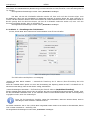 8
8
-
 9
9
-
 10
10
-
 11
11
-
 12
12
-
 13
13
-
 14
14
-
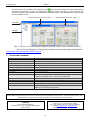 15
15
Pulsar INTRW Bedienungsanleitung
- Typ
- Bedienungsanleitung
- Dieses Handbuch eignet sich auch für
Verwandte Artikel
-
Pulsar INTE Bedienungsanleitung
-
Pulsar INTE Bedienungsanleitung
-
Pulsar INTRW - v1.0 Bedienungsanleitung
-
Pulsar INTRE Bedienungsanleitung
-
Pulsar INTW Bedienungsanleitung
-
Pulsar INTRE Bedienungsanleitung
-
Pulsar PSBEN3012C Bedienungsanleitung
-
Pulsar PSBEN5012D Bedienungsanleitung
-
Pulsar INTR Bedienungsanleitung
-
Pulsar INTC Bedienungsanleitung